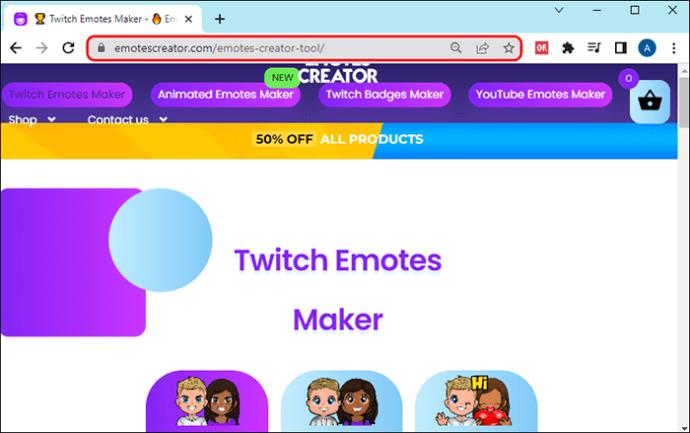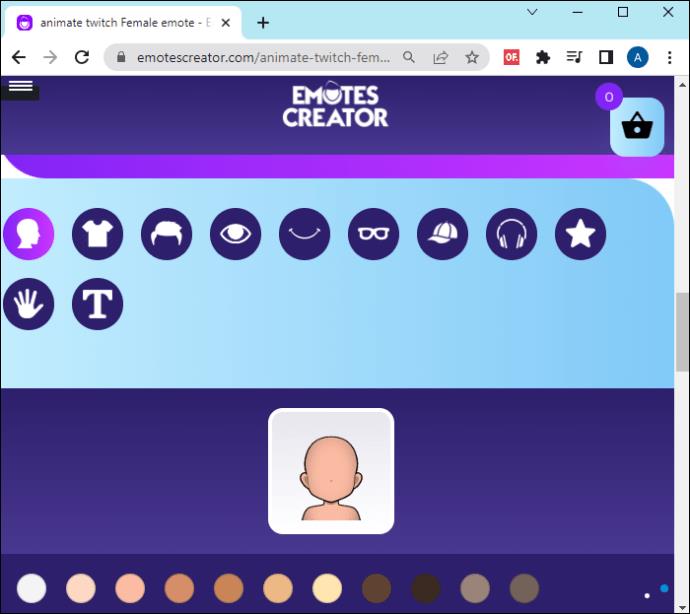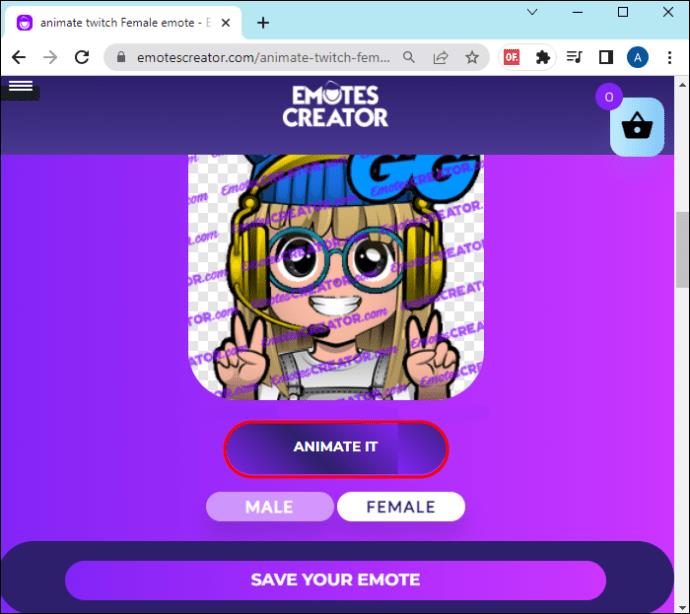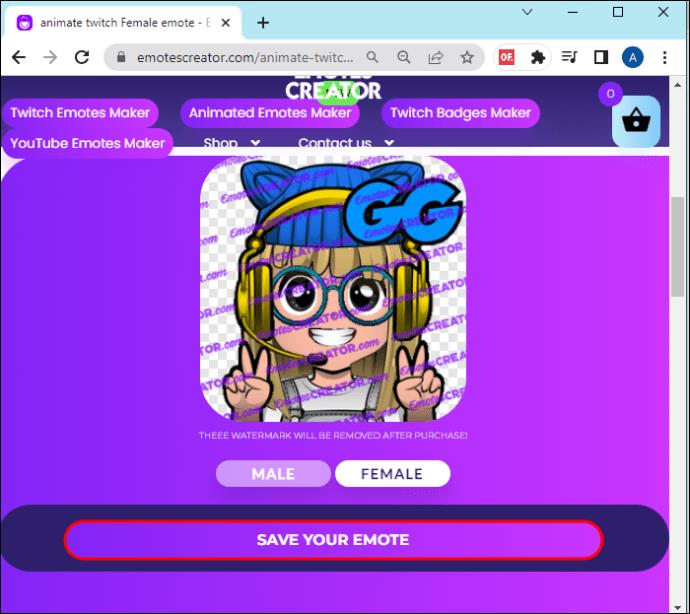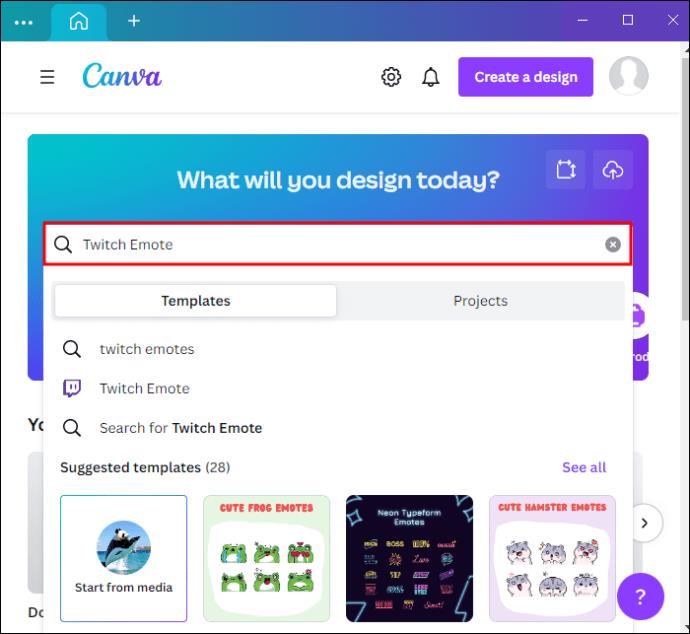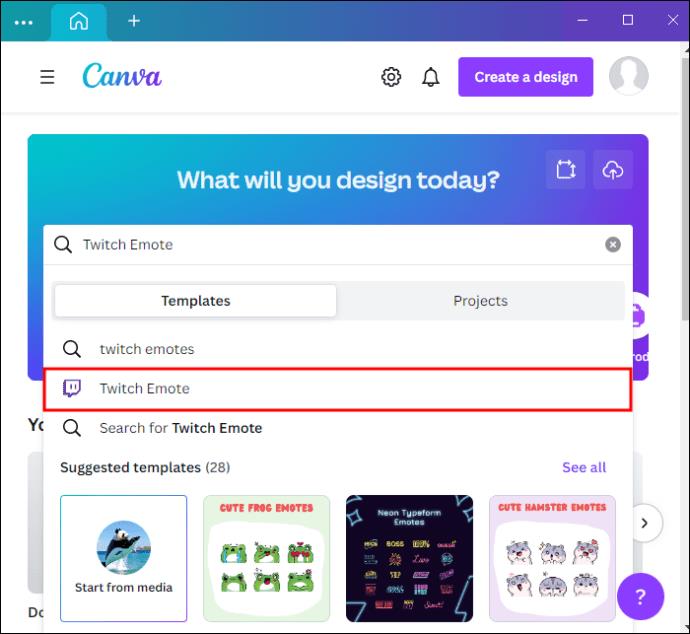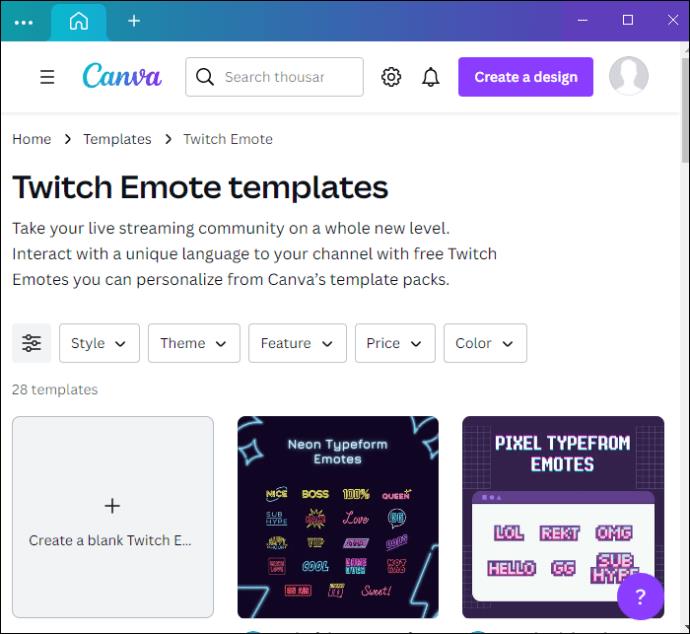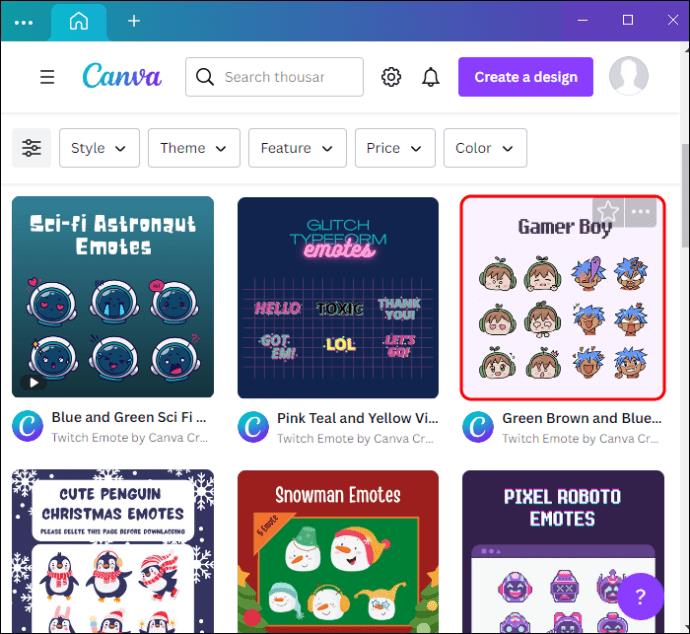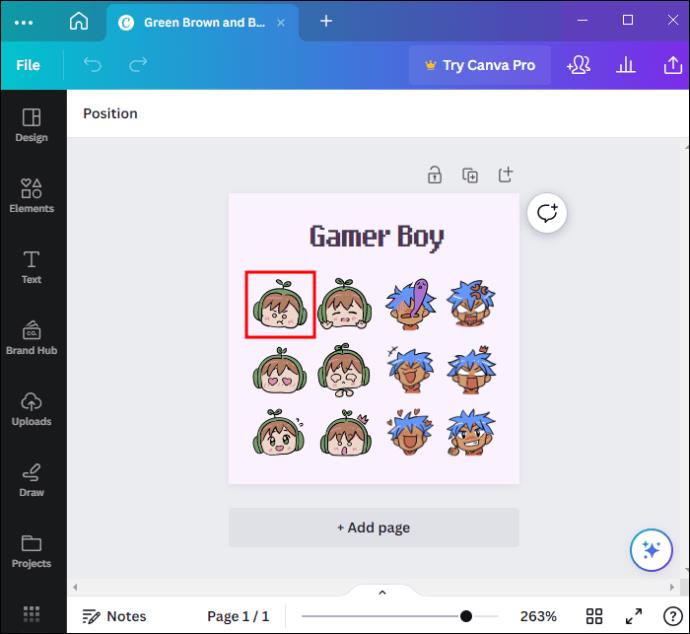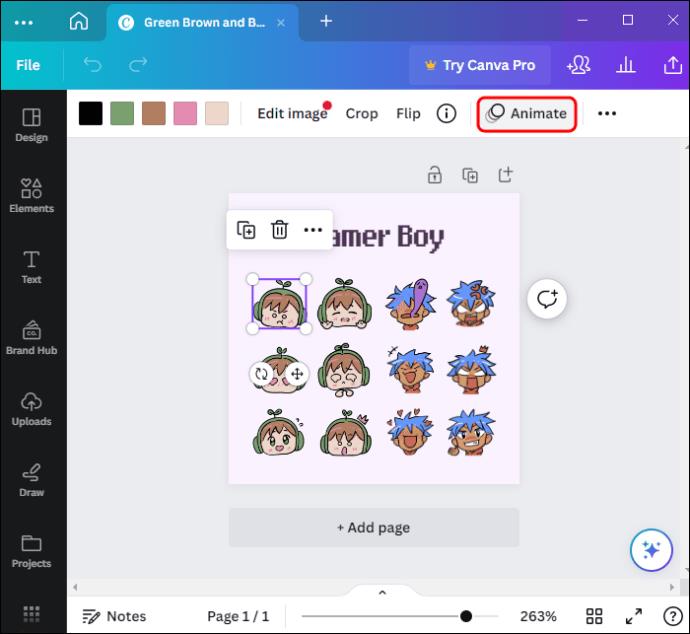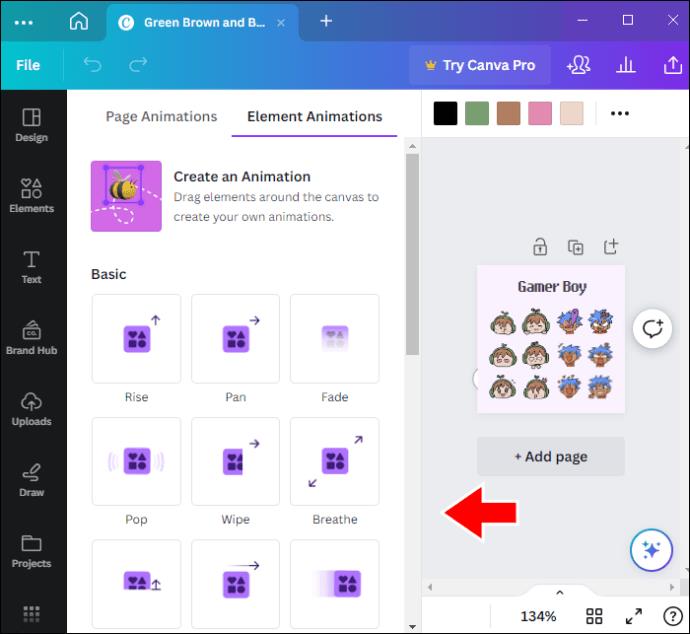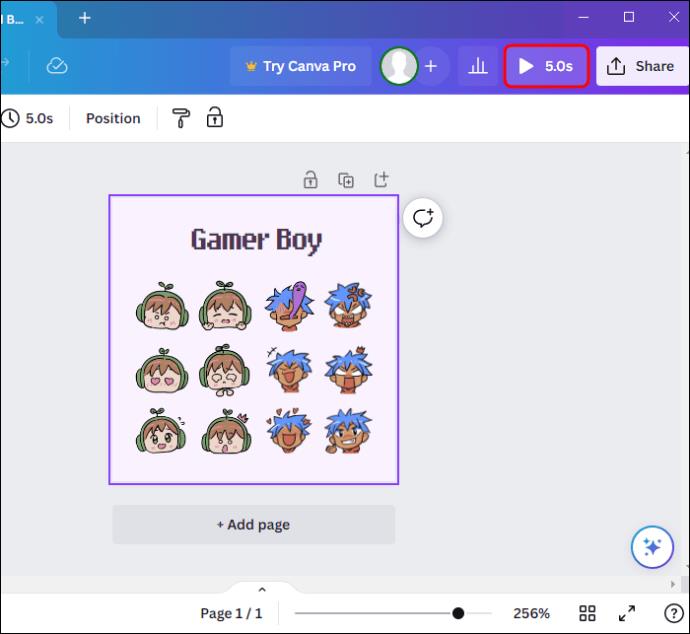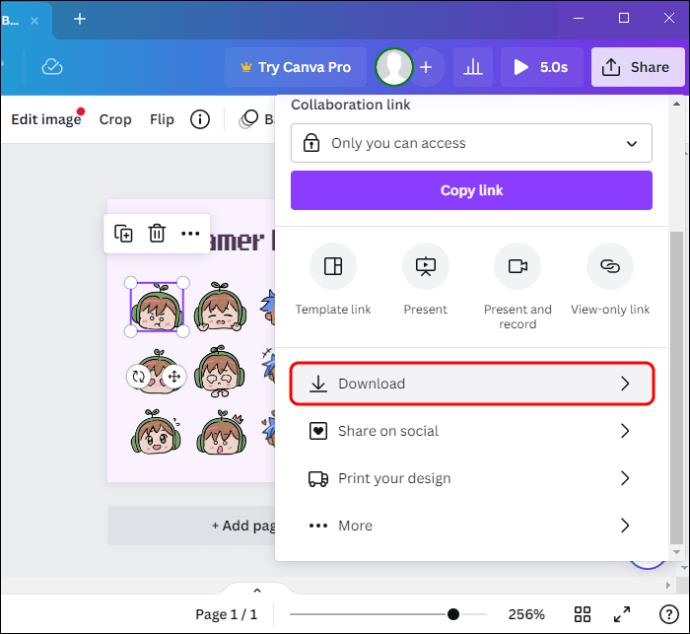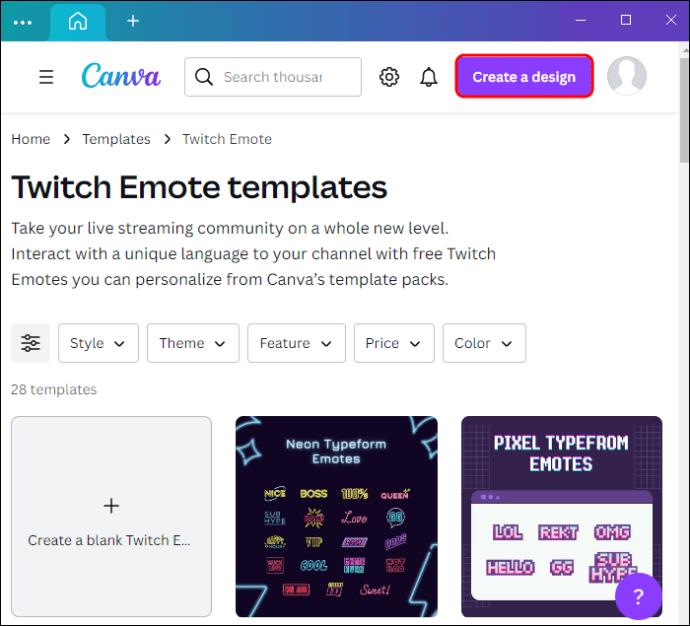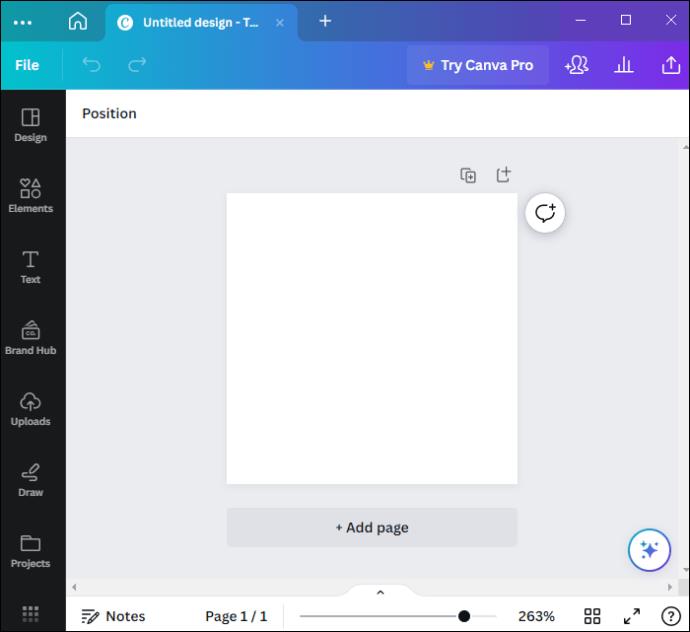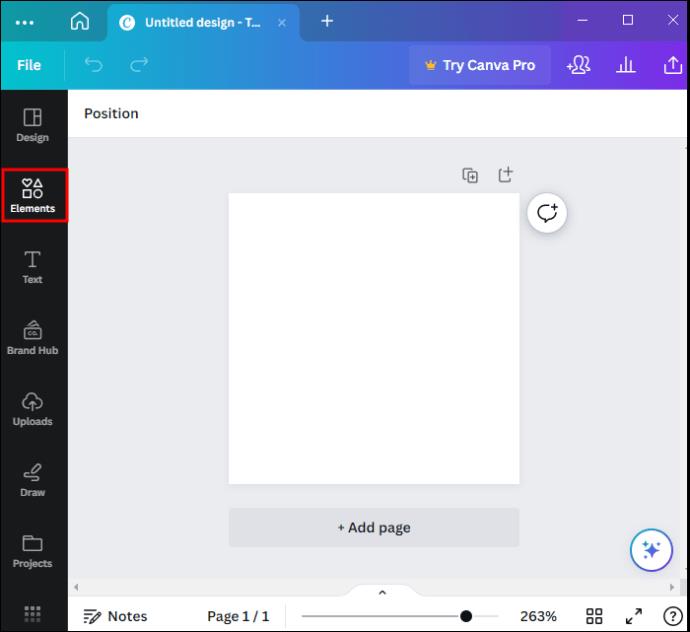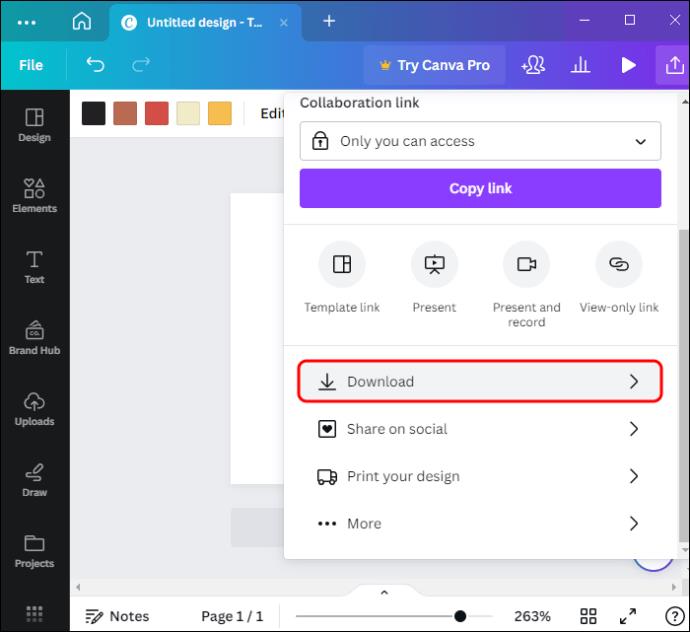Animerede humørikoner hjælper med at øge en Twitch-skabers engagement med deres seere. Heldigvis behøver du ikke komplekse softwaredesigns og dybdegående teknisk viden for at komme dig igennem en verden af Twitch-animerede emotes. Du kan nemt oprette Twitch-animerede emotes til din kanal ved hjælp af passende applikationer og en passende guide.

I denne artikel vil du lære, hvordan du laver animerede følelser ved hjælp af Twitch og et par tips til, hvordan du bruger dem effektivt.
Sådan bruger du Emotes Creator til at skabe animerede emotes
Emotes Creator-værktøjet giver dig mulighed for at animere følelser. Giver dig mulighed for at skabe unikke følelser uden nogen tegnefærdigheder. Du kan bruge disse følelser på twitch, youtube, discord eller enhver anden platform. Selvom du ikke er en streamer, kan du oprette avatarer til dine profiler på sociale medier.
Følg nedenstående trin for at oprette animerede følelser:
- Åbn "Emotes Creator"-værktøjet.
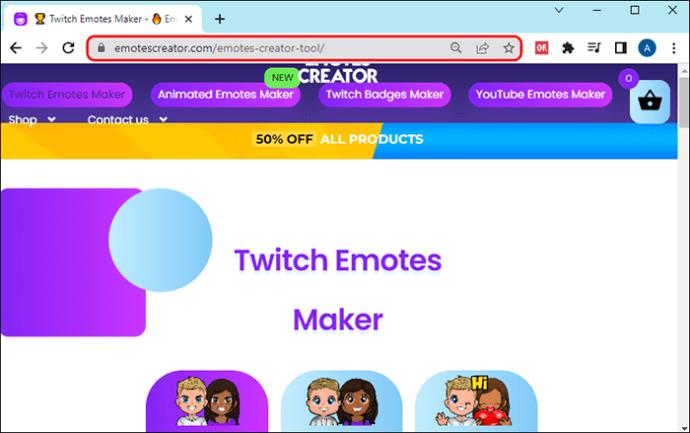
- Rul ned til den animerede følelsessektion.
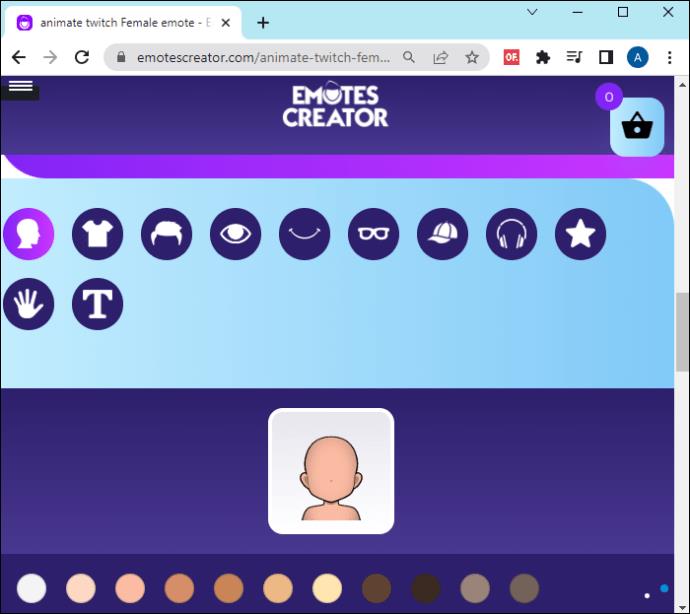
- Når du har oprettet dine egne følelser, skal du klikke på "Animer det."
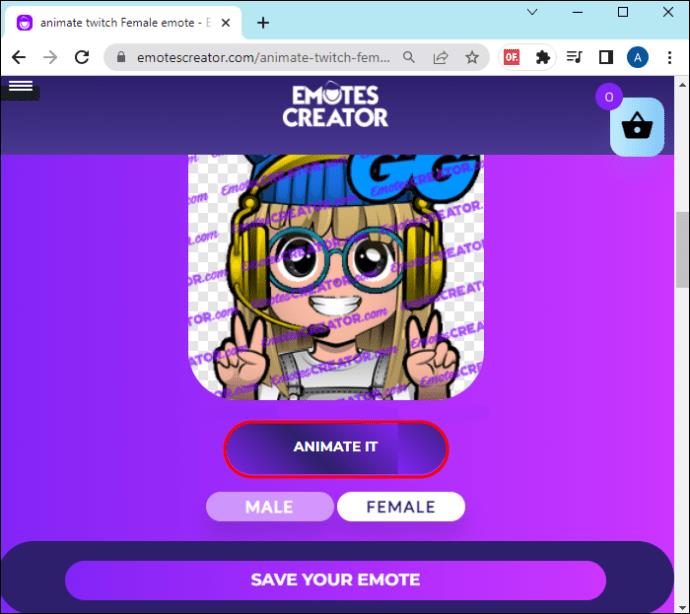
- Klik på knappen "Gem".
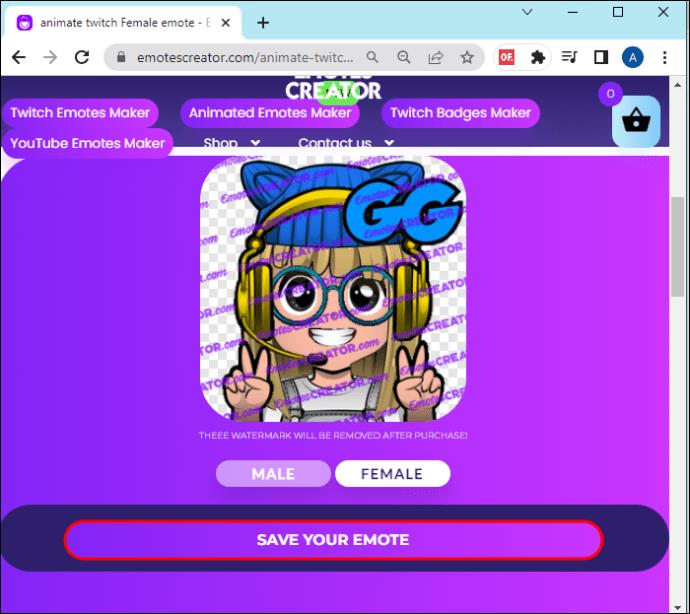
- Upload din emote til twitch og vent på godkendelsen.
For at denne proces skal lykkes, skal du sikre dig, at den oprettede emote følger retningslinjerne for emote . Det vil minimere chancerne for, at emoten bliver afvist og kan forhindre nogle problemer nede i tiden.
Oprettelse af animerede Twitch-emotes med Canva
For at lave animerede Twitch-emotes skal du først finde ud af, hvordan du laver grafikken. Du kan oprette Twitch emotes på Canva ved hjælp af to metoder. Den første mulighed er at tilpasse en færdiglavet emote hentet fra Canva eller designe din Twitch emote fra bunden via appen. Trinene nedenfor hjælper dig med at tilpasse en forudlavet emote-skabelon:
- Start Canva.

- Indtast "Twitch Emote" på søgefeltet.
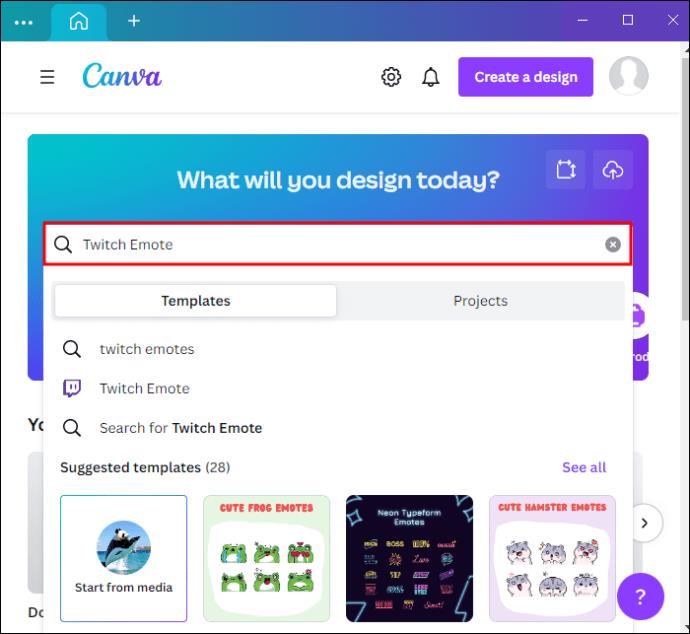
- Klik på "Twitch Emote", der vises.
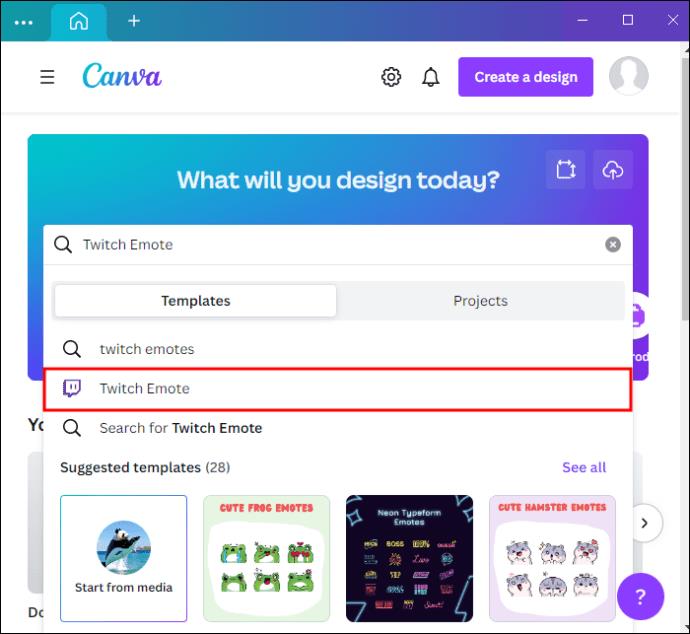
- En ny skærm, der viser alle Twitch emote-skabeloner på Canva, vises.
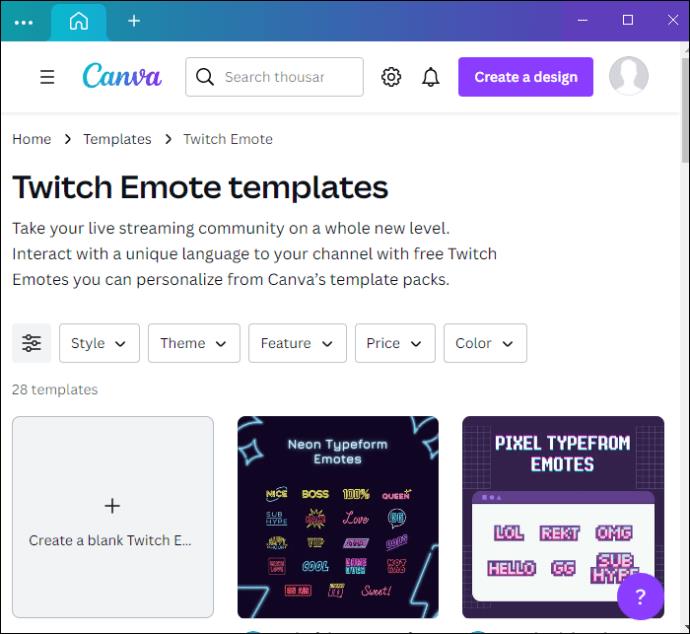
- Gennemse mulighederne, og vælg den/de følelser, du kan lide.
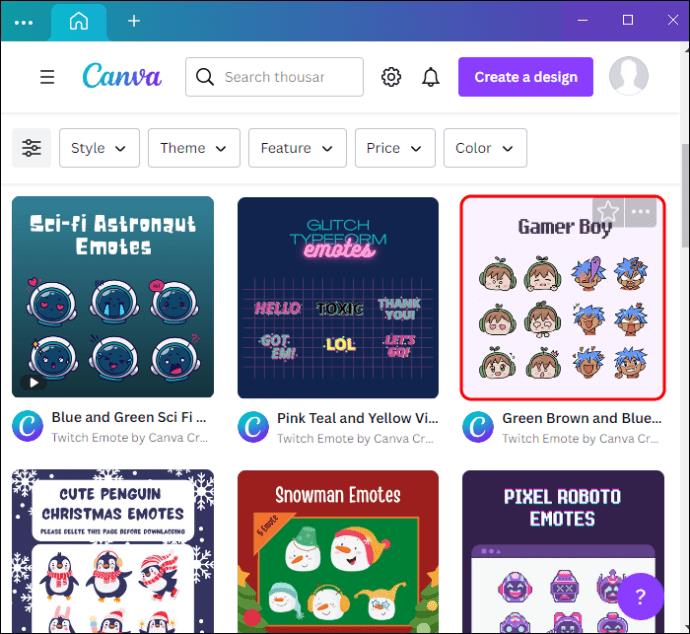
- Med skabeloner får du normalt et dusin forskellige aktieikoner at redigere. Klik på den specifikke følelse.
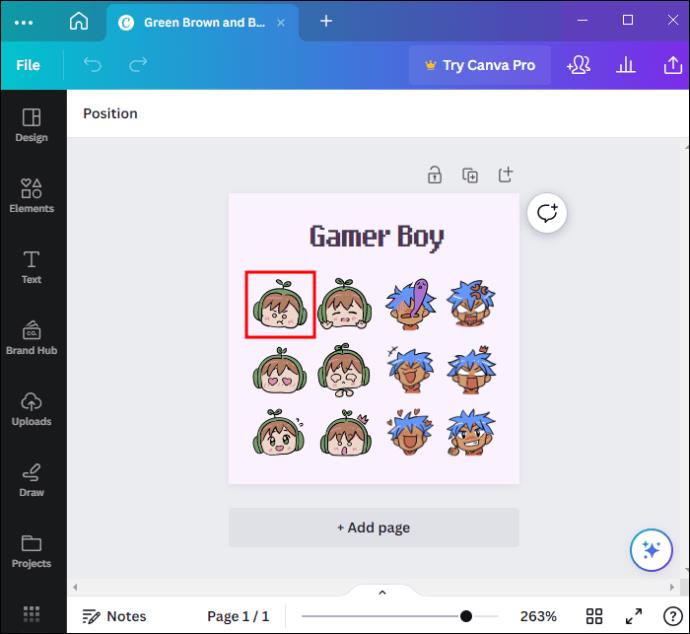
- Vælg "Animer" over editoren.
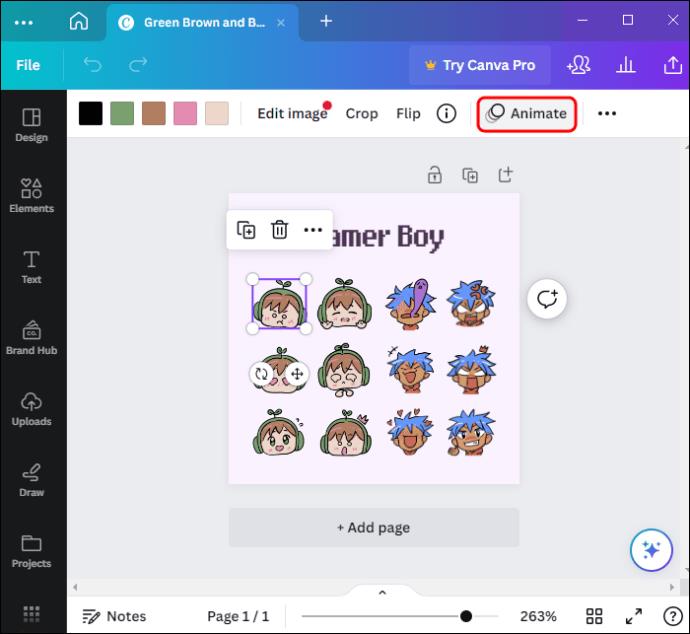
- Vælg mulighederne i menuen til venstre.
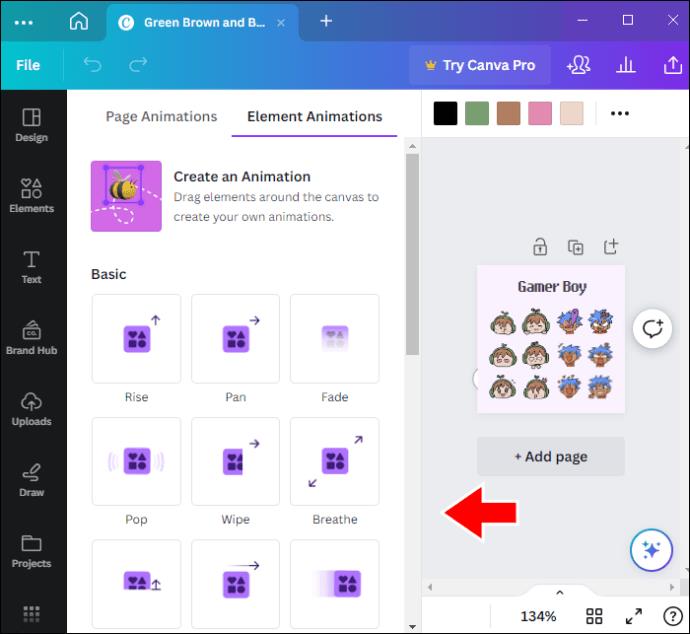
- Brug knappen "Play for 5.0s" øverst til højre for at teste animation(erne).
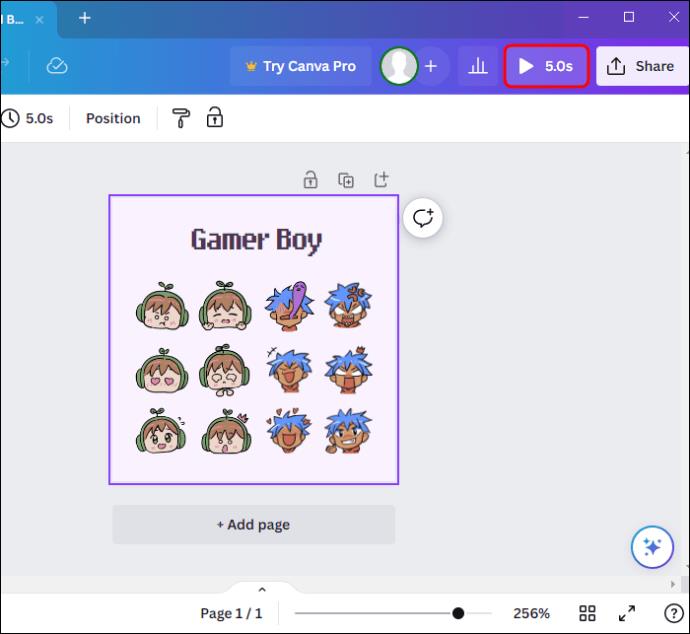
- Tryk på "Download" i bunden af vinduet for at fuldføre processen.
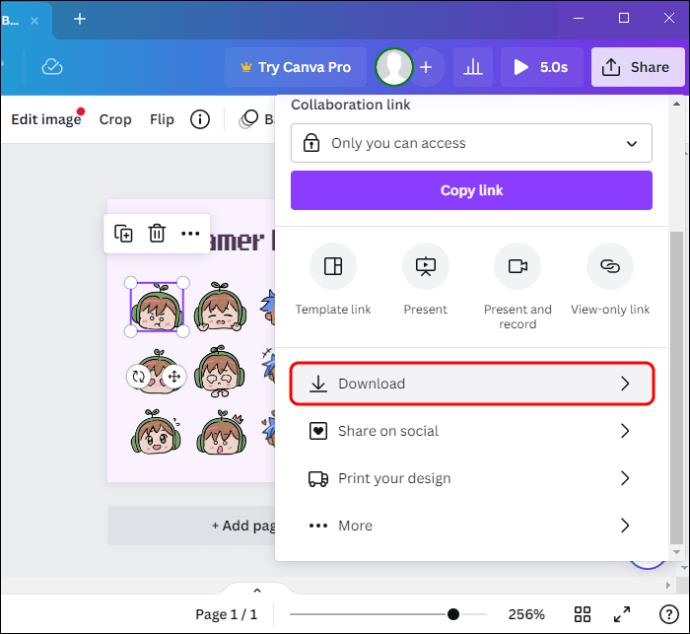
Sørg for at downloade filer i GIF-format, så de kan uploades direkte til Twitch.
Du kan også uploade dit eget billede via "Upload"-indstillingen fra menuen (i trin 4) og flytte derfra. Du bliver nødt til at oprette en konto, men Canva tilbyder en gratis plan, der har et solidt udvalg af muligheder.
Sådan opretter du en Twitch-emote fra bunden på Canva
Da Canva også er et billedredigeringsværktøj, kan du oprette en ny Twitch emote og derefter animere den. Du kan vælge indstillingen "Opret et design" eller bruge "Opret en tom Twitch Emote"-indstilling under feltet "Twitch Emote". Sådan kan du oprette en Twitch Emote fra bunden:
- Start Canva.

- Vælg "Opret et nyt design."
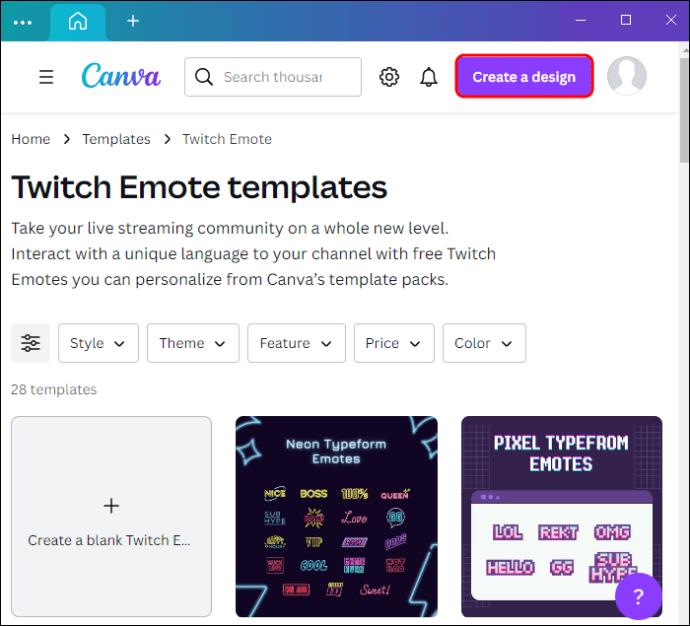
- Et tomt lærred vil blive vist på din skærm.
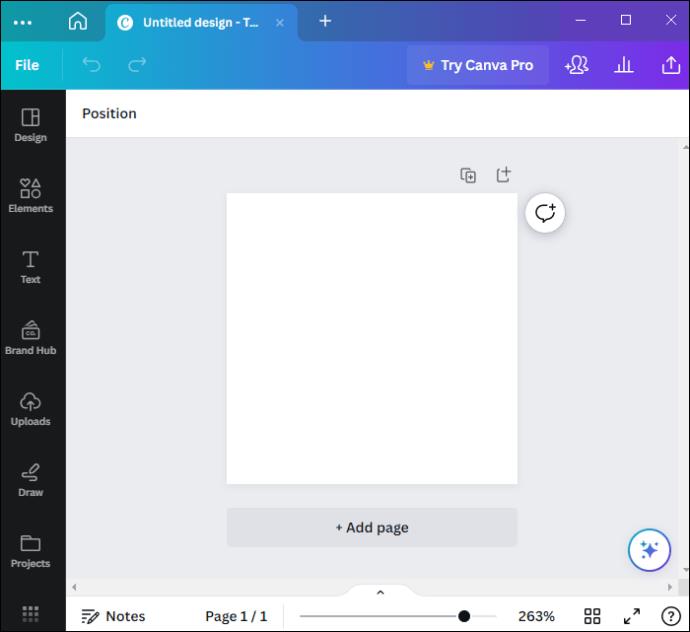
- Tilpas din skabelon ved at tilføje nye elementer. Du kan søge efter din foretrukne karakter under fanen "Elementer".
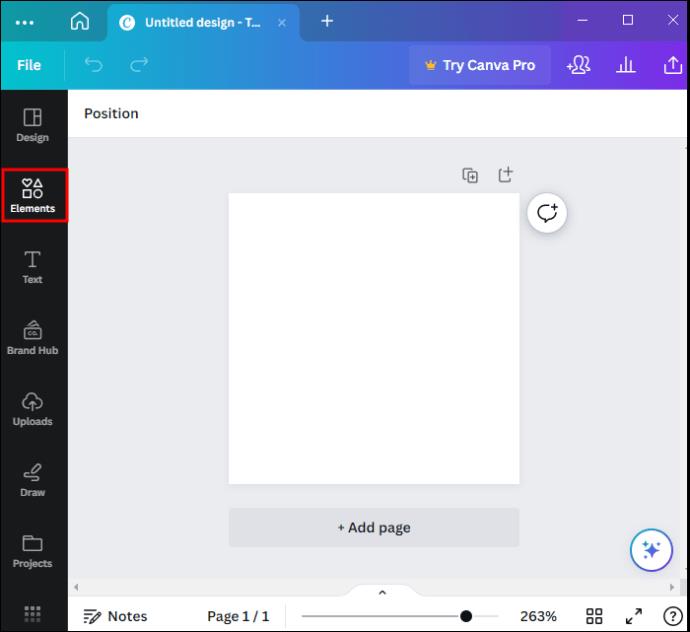
- Klik på "Download" mulighed.
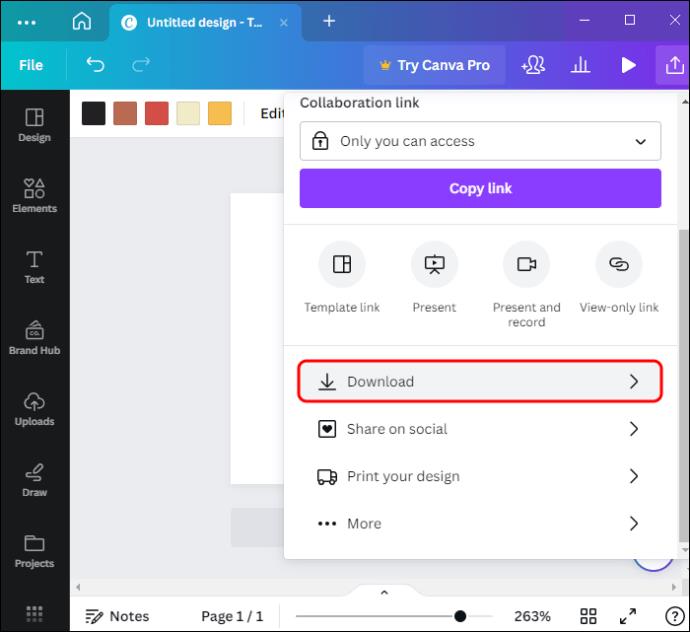
Brugerdefinerede Twitch Animerede Emote Begrænsninger
Hvis du beslutter dig for at oprette en Twitch-animeret emote af professionel kvalitet, bør du være klar til at investere betydelig tid og penge i projektet. Hvis du vælger at bestille tjenesten fra en platform som Fiverr , skal du huske følgende:
- Vær fleksibel med tiden. Dit projekt kan tage et stykke tid at fuldføre på grund af lange ventelister og kompleksitet, især hvis du bestiller flere, væsentligt forskellige designs.
- Mens Fiverr antyder, at prisen er $5, kan det faktiske projekt ende med at koste meget mere, normalt afhængigt af animationsovergangene, den generelle kvalitet og hvor mange emotes du bestiller.
- Det bliver ikke nemt at vælge den rigtige kunstner. Du skal måske igennem mange, før du får nogen, der får din idé og vision.
Men en tilpasset Twitch-animeret emote kan superlade din kanal og være en værdifuld satsning for din live-streamingoplevelse. Hvis du ikke ønsker at gå igennem denne potentielt opslidende proces, kan download af animerede emote-pakker være din bedste mulighed. De er billige og let tilgængelige, men at have dem hjælper ikke din kanal med at skille sig ud, fordi de fleste mennesker deler de samme følelser.
Tips til at skabe animerede følelser på Twitch
Som skaber på Twitch skal de animerede emotes, du kuraterer, overholde adskillige retningslinjer for at uploade og anvende dem med succes: Tipsene nedenfor hjælper dig med at bruge Twitch effektivt emotes og øge dit kanalengagement:
- Den maksimale størrelse for billeder, der er oprettet til automatisk størrelsesændring, er 4096 x 4096 pixels, mens den maksimale størrelse for manuel tilstand er 112 x 112 pixels.
- Billedopløsningen skal være en firkant.
- Den maksimale filstørrelse for billeder, der er oprettet under automatisk størrelsesændring, er 1 MB. I modsætning hertil bør filer i manuel tilstand ikke overstige 512KB.
- Alle miniaturer, der er oprettet til den animerede emote på Twitch, vil som standard være den første frame. Du kan tilsidesætte miniaturebilledet ved at bruge et brugerdefineret statisk billede.
- GIF'en kan ikke overstige 60 billeder.
- Sørg for, at følelserne taler tydeligt til dine brandværdier og -mål.
- Skab en unik og ensartet følelsesstil og et tema for at tiltrække flere abonnenter.
- Hold emote let at forstå.
Ofte stillede spørgsmål
Hvilke muligheder giver Twitch-animerede emotes?
Du kan bruge seks forudlavede animationer fra Twitch: Rave, Roll, Spin, Shake, Slide in og Slide out. Indstillingen Easy Animate kan anvende en af disse på ikonet.
Kan du konvertere dine allerede eksisterende emotes til animerede Twitch emotes?
Ja. Du kan nemt gøre dette ved at bruge Twitch Easy Animated Tool.
Hvorfor kan du ikke få adgang til de animerede Twitch emotes?
Du har sandsynligvis endnu ikke tilmeldt dig et Twitch-partnerskab eller affiliate-program. Kun disse to parter har adgang til de animerede Twitch emotes i øjeblikket.
Hvor lang tid tager det for dine Twitch-animerede følelser at blive godkendt?
Godkendelsesprocessen overstiger normalt ikke 24 timer.
Skaler livestreamingverdenen med Twitch
Som en Twitch-streamer kan du bruge animerede følelser til at give seerne mere fremtrædende interaktionsmuligheder. Der er flere andre apps til din rådighed, som du kan bruge til at skabe grafik af høj kvalitet til emotes. Alt du behøver er øvelse og kreativitet.
Hvordan planlægger du at introducere Twitch-animerede følelser til din kanal? Tror du, at Twitch-animerede følelser hjælper med kanalvækst? Fortæl os det i kommentarfeltet nedenfor.